LearnDashProPanelを設定する方法
公開: 2020-08-24LearnDash eラーニングビジネスを成長させるには、コースを作成して販売するだけでは役に立ちません。
成功の秘訣は、学生とコースに関する実際のLMSデータを常に手元に用意することです。 このデータを使用すると、将来の行動方針と意思決定の基礎を簡単に立てることができます。
興味深いことに、LearnDashProPanelレポート機能はこれを可能にします。 ダッシュボードにすべての重要なLMSデータを表示するそのキックアス機能は、非常に印象的です。
このアドオンを実行すると、コースと修了指標に関する追加の洞察を得るのに役立ちます。 さらに、学習者のアクティビティをリアルタイムで追跡できます。 これにより、管理エクスペリエンスが大幅に向上します。
したがって、eラーニングベンチャーで成功するために、LearnDashProPanel関数を効果的に設定して使用する方法を紹介します。
それで、それ以上の苦労なしに、始めましょう!
ステップ1-LearnDashProPanelをインストールして、アクティビティを簡単に管理します
LearnDashビジネスを成長させるための最初のステップは、ProPanelをインストールすることです。 始める前に、ProPanelがLearnDashPLUSおよびPROパッケージに含まれていることに注意することが重要です。
ここで、ProPanelをインストールするには、次の手順に従います。
- プラグイン>新規追加>プラグインのアップロードに移動します
- ダウンロードしたプラグインを参照し、 learndash-propanl.zipファイルを選択します
- [今すぐインストール]をクリックします
- [アクティブ化]ボタンをクリックします
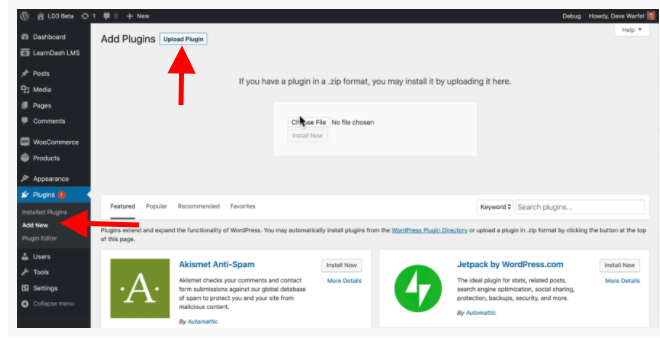
重要な注意:中断がなくスムーズに機能するように、プラグインにProPanelライセンス番号を追加することを忘れないでください。 購入時にライセンス番号を取得します。
ライセンス番号を追加するには、次の手順に従います。
- LearnDashLMS>設定> ProPanelライセンス
これで、ProPanel機能を使用する準備が整いました。 ダッシュボードにすばやくアクセスして、アクティビティをさらに管理できます。
LearnDashダッシュボードの概要
ProPanelをインストールすると、個別のメニューではなく、バックエンドダッシュボードに直接表示されます。 ダッシュボードで4つのレポートウィジェットに分離されている機能を確認できます。
- 概要ウィジェット
- アクティビティウィジェット
- レポートウィジェット
- チャートウィジェット
これらのウィジェットは、LMSのさまざまな側面に関する詳細な情報を提供します。 それに加えて、ProPanelを使用すると、都合に合わせてこれらのウィジェットを自由に表示/非表示にすることもできます。 ダッシュボードの右上にある[画面オプション]タブを使用して、特定のウィジェットを非表示にすることができます。
そうすることで、ダッシュボードの過密を回避し、気を散らすことなく作業できます。
グループリーダーのアクセス
さらに、データでグループリーダーを更新することを心配する必要はありません。 デフォルトでは、ProPanelはあなたとグループリーダーに表示されます。
良い部分–グループリーダーがグループのアクティビティとデータのみを表示するように制限します。 これにより、LMSデータが安全で妥協のないものになります。
また、ProPanelの可視性を他のユーザーロールに拡張したい場合は、簡単に行うことができます。 あなたがしなければならないのは-ロール編集プラグインと一緒に「propanl_widgets」ショートコードを使用することです。
これらのウィジェットは重要な情報を明らかにするので、重要な決定を行うために各ウィジェットをどのように最適に利用できるかを見ていきましょう。
ステップ2–LearnDashの概要ウィジェットで常に最新情報を入手する
名前が示すように、概要ウィジェットは、LMSフレームワーク全体のビューを提供します。 これを数値と統計で示します。
次のような上位の指標が表示されます。
- 総数学生の
- コース数
- 保留中の割り当て
- 保留中のエッセイ
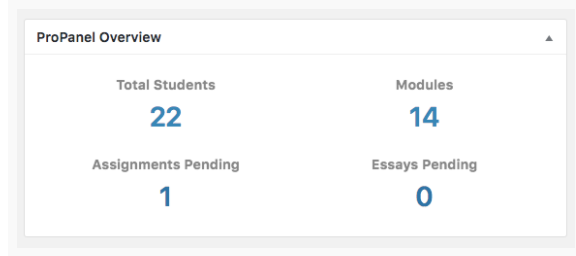
概要ウィジェットの各項目はクリック可能なリンクです。 例: [学生の総数]をクリックすると、ユーザー管理ダッシュボードに移動します。 あなたやあなたのグループリーダーは、ここから課題やエッセイを承認/却下することもできます。
さらに、これらのデータのためにLMS全体を検索する時間と労力の負荷を節約できます。
そうは言っても、この全体的なLearnDash ProPanelビューは、目標に沿った現在の順位についての良いアイデアを提供します。 それはあなたが常に最新の状態を保つことを可能にします。 さらに、減少する数を修正するための実行可能な計画の作成に取り組むこともできます。
この概要ウィジェットを使用して、情報に基づいた決定を行うことができます。 ただし、この付加価値をさらに高めることができるウィジェットは他にもあります。 見てください……
ステップ3–レポートウィジェットを使用してユーザーとコースデータを詳しく調べます
このレポート機能は、LMSの心臓部として簡単に認定されます。
このウィジェットを使用すると、学習者のアクティビティと進行状況を簡単に表示できます。 「ユーザー」や「コース」などのフィルターを適用して、特定の学習者のアクティビティを深く掘り下げることができます。
フルページオプション
「フルページ」オプションを使用すると、より広いスペースで気を散らすことなくレポートを表示できます。 フィルタを適用した後、データ出力はそれに応じてアクティビティウィジェットとチャートウィジェットにも反映されます。
メールセクション
これとは別に、このウィジェットを使用すると、選択した学習者グループにメールを送信することもできます。
例:学習者が特定のコースを完了していないことに気付いた場合は、ボックスから直接メールを送信して、学習者を威嚇することができます。 特定のユーザーまたは学習者のグループにメールを送信できます。 選択はあなた次第です!
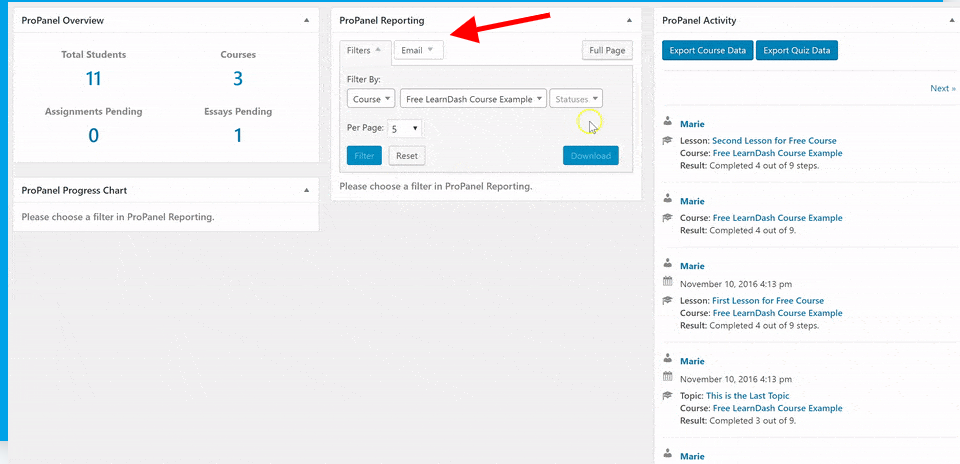
この「フィルター」オプションを使用すると、関連するデータを瞬時に作成することが容易になります。 データを取得したら、それをダウンロードしてCSVファイルにエクスポートすることもできます。
このデータを使用すると、学習者のコースの進捗率に応じて、コースの影響を判断できます。

また、電子メールオプションを使用すると、学習者またはコースの問題をすばやく特定できます。 これは、次に、是正措置の開発と実施をスピードアップするのに役立ちます。
このレポートウィジェットを使用して、コースとユーザーデータを取得し、変更やアクションに関して適切な決定を下すことができます。
その点で、選択したフィルターによって主に決定される次の関数に移りましょう。
ステップ4–グラフィカルユーザーの進行状況を表示するチャートウィジェット
ProPanelチャートウィジェットは、多かれ少なかれ前のポイントの結果です。
したがって、レポートウィジェットで選択したフィルターに基づいて、進捗チャートに学習者の進捗の内訳が動的に表示されます。
この進捗状況は、次の2つのグラフに反映されています。
- コース進捗分布図
- 進行中の内訳チャート
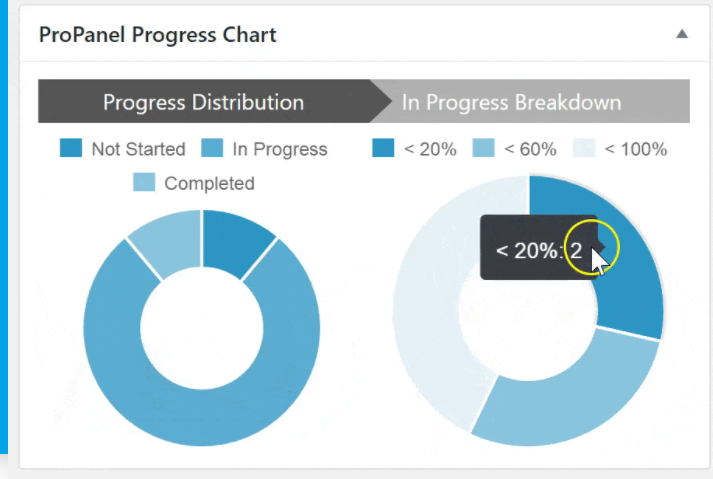
コース進捗分布図
上の画像からわかるように、このチャートは、「未開始」、「進行中」、および「完了」コースカテゴリの下の学習者のグラフィカルなステータスを示しています。 正確な数値を取得するには、グラフにカーソルを合わせるだけです。
これにより、ユーザーとコースとのやり取りを明確に把握できます。 また、「未開始」を減らし、「進行中」のカテゴリを改善するための実りある方法を設計するために時間を費やす機会も与えられます。
進行中の内訳チャート
画像の2番目のグラフは、特に「進行中」カテゴリのユーザーに関する洞察を提供します。
このグラフにカーソルを合わせると、学習者が特定のコースでどこまで進んだかについての貴重で有用なデータが表示されます。 この機能を手元に置いておけば、いつでも気をつけて警戒することができます。 また、情報を賢く使用して、学習者にコースを完了したり、コースを進めたりするように促すことができます。
例:学習者の半数がコースの20%未満を完了した場合は、すぐに担当して、80%に到達するか、コースを終了するように促すメールを送信できます。
これらのグラフを使用すると、コースのパフォーマンスを簡単に判断し、学習者のコースとの相互作用を詳細に調査できます。 これは、コースをより魅力的にする方法を理解するのに役立ちます。
そして、調査について言えば、このプロセスの最後のステップでは、学習者の活動を追跡することは、公園を散歩しているように見えます。
ステップ5–アクティビティウィジェットを使用して学習者のリアルタイムデータを監視する
さて、これはあなたをシャーロックのように感じさせる興味深いレポート機能です!
この[アクティビティ]タブをクリックすると、学習者とコースとのやり取りのリアルタイムのアクティビティが表示されます。
学習者がレッスンの完了をマークしたり、クイズに答えたり、コースを終了したりするとき、またはサインアップしたときでも、すべてがLearnDashProPanelアクティビティストリームにキャプチャされます。 まるで、学習者がとる各ステップのフットプリントを記録します。
この場合も、レポート機能で選択したコースに応じて、このウィジェットは選択したコースの最新のアクティビティを表示します。
ある意味で、オフラインクラスとオンラインクラスの間の架け橋を減らします。 このアクティビティストリームを使用すると、よりパーソナライズされたアプローチを作成して、Webサイトでの学習者のリアルタイムアクティビティを増やすことができます。
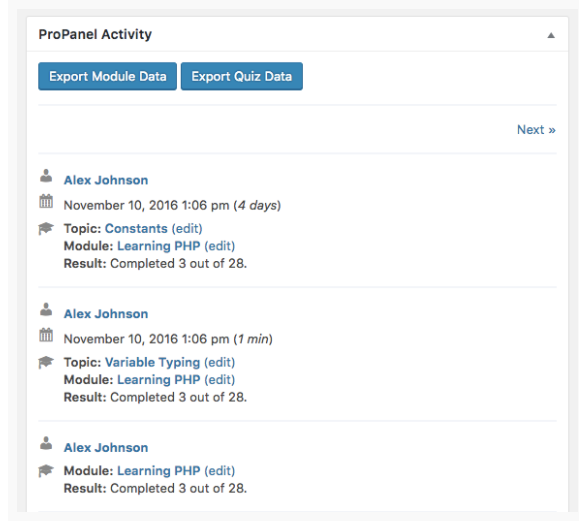
場合によっては、特定の学習者のすべての行動を知りたい場合は、学習者を選択するだけで、アクティビティウィジェットが学習者の履歴を開きます。 このようにして、学習者の進捗状況のタイムラインを常に把握できます。
迅速なアクションを容易にするために、 [ld_propanl_activity]ショートコードを使用してアクティビティウィジェットをフロントエンドに配置することもできます。
クイズデータのエクスポート
LearnDashコースとクイズデータをすばやくエクスポートするオプションもあります。 ただし、クイズレポートに関しては、LearnDashはデフォルトで非常に基本的なレポートを提供するため、エクスポートが有用なもののようには見えない場合があります。
したがって、詳細で価値のある分析を含むクイズレポートを生成する場合は、 WISDMクイズレポート拡張機能を確認することをお勧めします。 それはあなたとあなたのグループリーダーにとって非常に役立つことがわかります。
グループリーダーに関しては、アクティビティウィジェットをグループリーダーも使用できます。 ただし、グループ内の学習者のアクティビティのみを表示できます。 これにより、他のグループやコースでの学習者の活動を監視することが制限されます。
これで、この関数はLearnDashProPanelの最終的な使用法を反映すると言ったことがわかりました。 しかし、私が小さなProPanelの秘密を明らかにするので、もう少し我慢してください
ステップ6–ショートコードを使用してフロントエンドにProPanelを表示する
LearnDashProPanelのほぼすべての機能について説明しました。 これを終了するために、LearnDashWebサイトのフロントエンドでProPanelを使用する方法を簡単に説明します。
フロントエンドにProPanelを実装するには、次のいずれかを実行できます。
- 任意のページで[ld_propanlwidget =” link”]ショートコードを使用します。 URLに/?ld_propanlを追加して、フロントエンドテンプレートを使用することもできます。 これは、あなたとあなたのグループリーダーにのみ表示されます。
また
- Classic Editorを使用している場合は、ProPanelショートコードを使用して独自のテンプレートを作成できます。 メインコンテンツページや投稿など、どこでも使用できます。
そうは言っても、 ProPanelを変更またはカスタマイズする機能も利用できます。 あなたがする必要があるのは、既存のテンプレートを上書きすることです。
これを行うには、プラグインディレクトリにアクセスして、 / templatesフォルダを見つけます。 このフォルダには、編集または上書きできるファイルがあります。
そして、これで、LearnDashProPanelの機能の終わりに到達しました。
LearnDash ProPanel Alternatives
レポートに関しては、LearnDashデータを追跡することが最も重要です。 LearnDash ProPanelを使用するとこれを効果的に行うことができますが、同様に検討する価値のある別の代替手段があります。
LearnDashのTinCannyレポート
これは、LearnDashWebサイトに同様のレポート機能を追加する強力なプラグインです。 データを表形式で表示します。 グループリーダーがグループのレポート機能にアクセスできるようにすることもできます。
TinCanny Reportingプラグインの機能:
- TinCanとSCORM1.2 – Storyline 2、Storyline 3、またはAdobe Captivate 19または2017を使用してモジュールを作成している場合、このアドオンは本物です。 WordPress自体からすべてのデータを追跡するのに便利です。 サードパーティのWebサイトにアクセスする必要はありません。
- ダッシュボードウィジェット–ダッシュボードからLearnDashコースの完了とTin Can / SCORMステートメントをすばやく表示します。
- コースレポート–LearnDashのコースおよびアクティビティレポートを簡単に追跡および監視します。 グループリーダーがフロントエンドでレポートを利用できるようにすることもできます。
- 詳細なユーザーレポート–個々のユーザーとコースの詳細なLearnDash、Tin Can、およびSCORMレポートをドリルダウンして確認できます。
- フロントエンドクイズレポート–記録されたLearnDashクイズスコアの統合ビューを、あなた、グループリーダー、または学習者に提示します。
そうは言っても、LearnDash用のTinCannyReportingプラグインを自由にチェックしてください。 2つを比較して、要件に最も適したものを選択できます。
あなたに、
LearnDash ProPanelの使用に関して、この記事がより良い知識を身に付けられることを願っています。
適切で効果的なデータが得られれば、ビジネスを最高の状態に引き上げることができます。 そして、LearnDash ProPanelを使用すると、空が限界になります。
ProPanelについて質問や懸念がある場合は、コメントセクションでお気軽にお問い合わせください。
